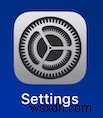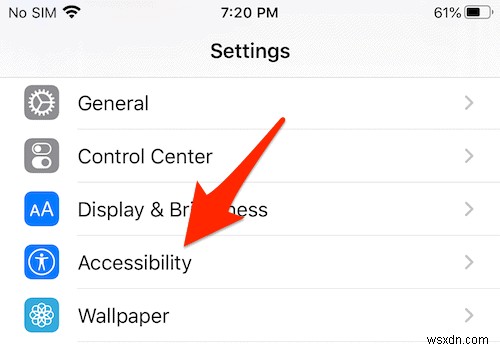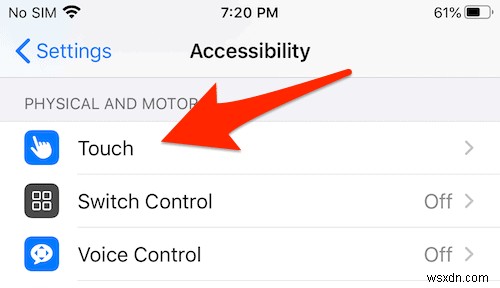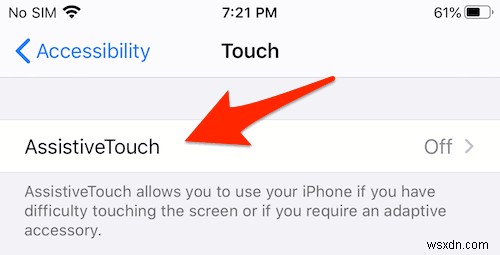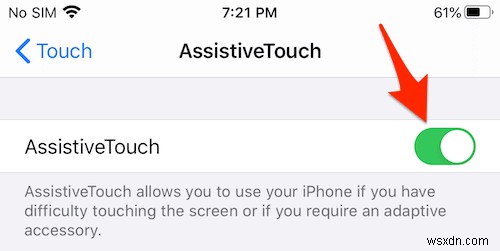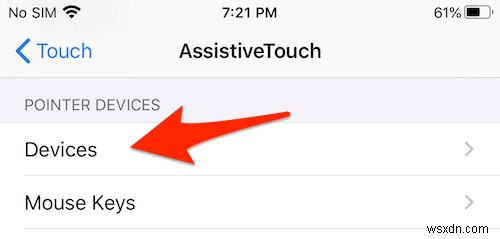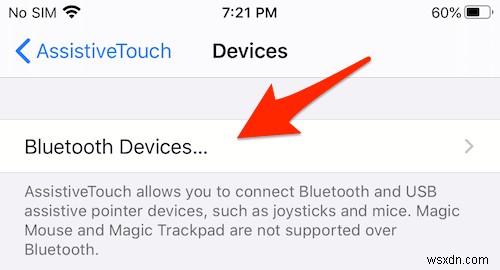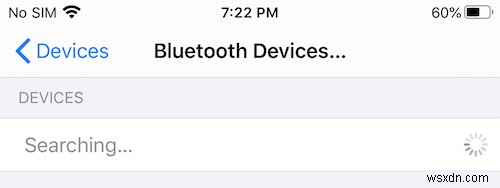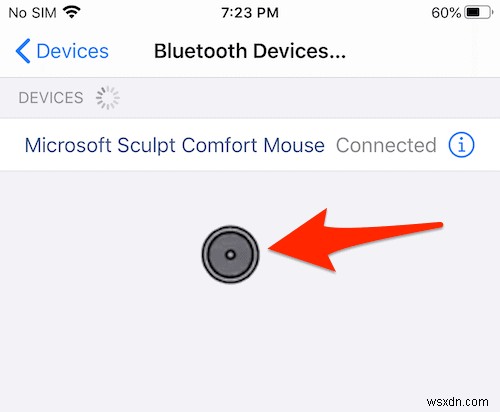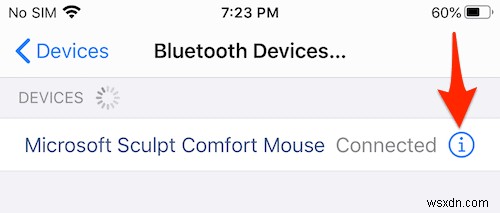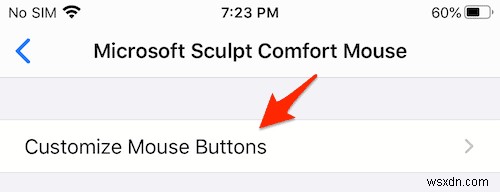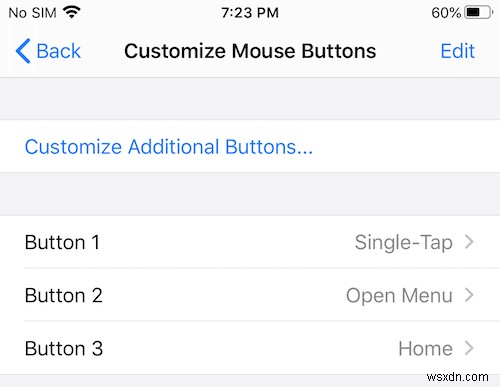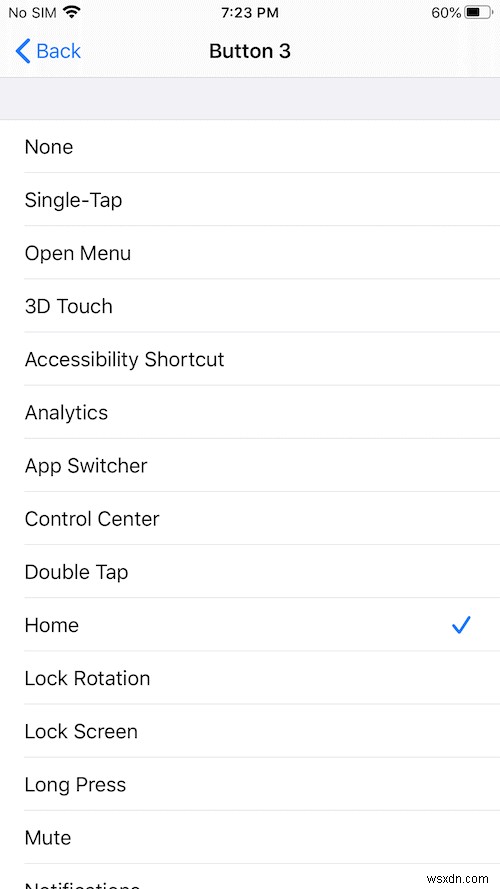এই নির্দেশিকা আপনাকে দেখাবে কিভাবে আপনার আইপ্যাড বা আইফোনের সাথে একটি মাউস সেটআপ এবং ব্যবহার করতে হয়।
অবশেষে, iOS 13 এর আগমনের সাথে, আপনি একটি মাউস দিয়ে আপনার iPad বা iPhone (বা এমনকি iPod Touch!) নিয়ন্ত্রণ করতে পারেন। এটি সেটিংসে কিছুটা সমাহিত, তবে আমরা আপনাকে পুরো প্রক্রিয়াটির মাধ্যমে ধাপে ধাপে নিয়ে যাব। আপনার ডিভাইসটি যাতে iOS 13 (বা iPadOS) এবং একটি ব্লুটুথ মাউস চালাতে পারে তার জন্য আপনার যা প্রয়োজন।
- সেটিংস নির্বাচন করুন আপনার হোম স্ক্রীন থেকে বা যেখানেই আপনি এটি সরিয়েছেন।
- অ্যাক্সেসিবিলিটি নির্বাচন করুন
- টাচ নির্বাচন করুন শারীরিক এবং মোটর থেকে বিভাগ।
- AssistiveTouch নির্বাচন করুন
- AssistiveTouch-এর জন্য সুইচটি টগল করুন চালু করতে
- পয়েন্টার ডিভাইসে একটু নিচে স্ক্রোল করুন বিভাগ এবং ডিভাইস নির্বাচন করুন
- ব্লুটুথ ডিভাইস… নির্বাচন করুন
- আপনার iPhone/iPad/iPod টাচ এখন কাছাকাছি একটি ব্লুটুথ মাউসের জন্য স্ক্যান করবে – নিশ্চিত করুন যে এটি চালু আছে এবং বর্তমানে সম্প্রচার হচ্ছে (আবিষ্কারযোগ্য)।
- এটি পাওয়া গেলে, এটি নির্বাচন করুন৷ ৷
- একবার সংযোগ হয়ে গেলে আপনি আপনার ডিভাইসের সাথে আপনার মাউস ব্যবহার করতে পারবেন! আপনি লক্ষ্য করবেন মাউস পয়েন্টারটি একটি ধূসর বৃত্ত (নীচের স্ক্রিনশট দেখুন)।
- সংযুক্ত মাউসের পাশে ছোট ‘i’ আইকনটি নির্বাচন করুন (নীচে স্ক্রিনশট দেখুন) (নোট: এখন আপনার মাউস সংযুক্ত হয়েছে, এই নির্দেশিকাটি শেষ করতে এটি ব্যবহার করার চেষ্টা করুন)।
- মাউস বোতাম কাস্টমাইজ করুন নির্বাচন করুন
- এখান থেকে আপনি দেখতে পারবেন আপনার মাউসের বোতামগুলি বর্তমানে কী করার জন্য কনফিগার করা আছে এবং আপনি চাইলে সেগুলি পরিবর্তন করতে পারেন৷ একটি পরিবর্তন করতে, সংশ্লিষ্ট বোতামটি নির্বাচন করুন।
- আপনাকে 'ক্রিয়াগুলির' একটি দীর্ঘ তালিকা উপস্থাপন করা হবে যা সম্পাদন করতে মাউস বোতাম ব্যবহার করা যেতে পারে। আপনার প্রয়োজন হলে বা আপনার ইঁদুরগুলির একটি বোতাম যা করে তা পরিবর্তন করতে চাইলে আপনি সর্বদা এই বিভাগে ফিরে আসতে পারেন।
- সব শেষ!